win10看不到win7共享文件怎么办 win10发现不了win7电脑的共享文件如何解决
更新时间:2023-12-08 10:22:55作者:huige
为了文件查看和传输方便,很多人都会创建局域网然后将文件进行共享,加入局域网之后就能搜索和看到共享文件,但是近日有部分win10纯净版系统用户却发现看不到win7共享文件,不知道该怎么办,如果你有需要的话,可以跟着小编一起来看看win10发现不了win7电脑的共享文件的解决方法吧。
方法如下:
1、找到此电脑图标。
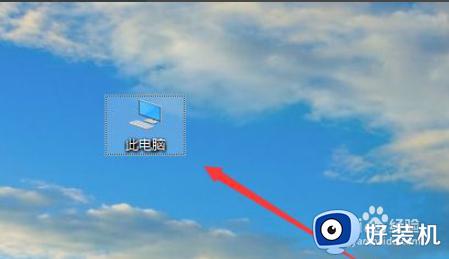
2、右键此电脑,点击属性。
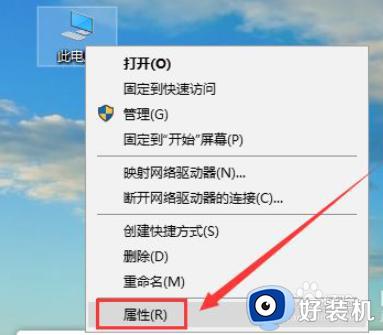
3、点击更改设置。
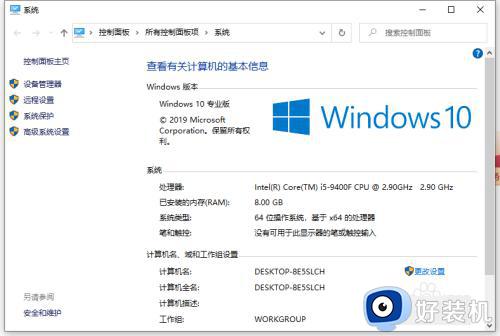
4、找到网络ID。
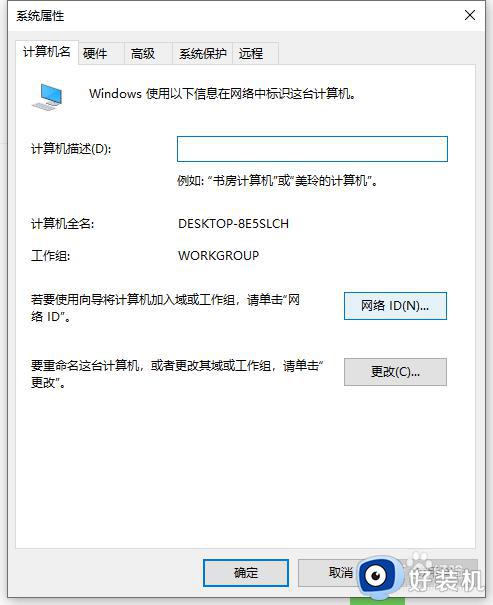
5、这里有两个选项,一是办公网络又称域网,二是私有网络,我们点击域网。
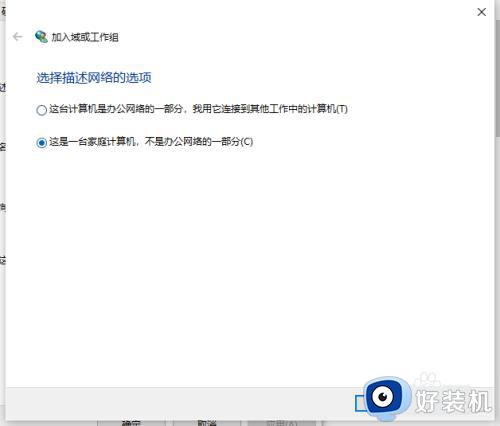
6、我们需要注意win7是否加入局域网。如果您加入,请点击公司使用带域网络。如果您不加入,请点击未使用域网络。然后点击下一步。
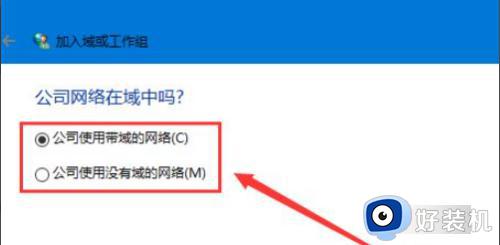
7、输入工作组名称必须与win7相同,包括大小写。
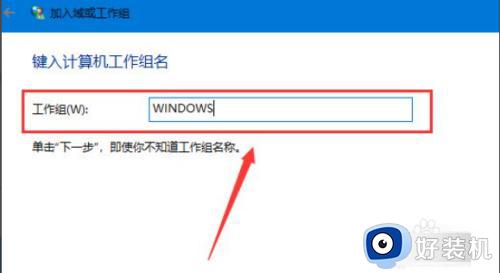
8、点击下一步,最后点击完成,重启电脑即可生效。
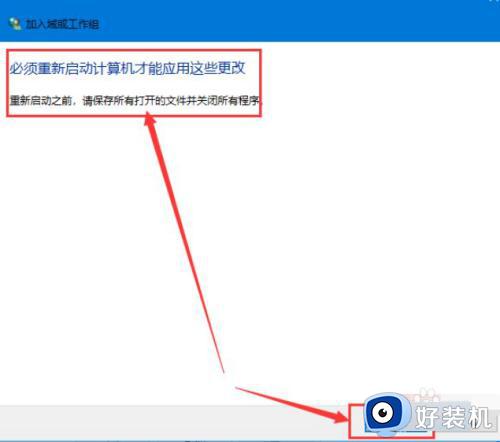
关于win10看不到win7共享文件的详细解决方法就给大家介绍到这里了,如果你有需要的话,可以参考上面的方法步骤来进行解决吧。
win10看不到win7共享文件怎么办 win10发现不了win7电脑的共享文件如何解决相关教程
- win10看不到win7共享文件夹怎么办 win10访问不了win7共享文件夹如何修复
- win10和win7怎么共享文件 win10和win7局域网共享文件图文步骤
- win10打不开win7共享文件夹怎么办 win10无法打开win7共享文件如何解决
- win10访问win7共享文件夹提示没有权限如何解决
- 主机是w7共享给其他机是w10怎么看不到共享文件
- win10 与 win7 网络共享的步骤 win10与win7如何局域网共享
- win10和win7怎么共享文件 win10与Win7的共享文件设置方法
- win10局域网看不到win7电脑怎么回事 win10看不见win7共享的电脑如何解决
- win10发现不了win7共享电脑怎么办 局域网中win10发现不了win7如何解决
- win10家庭版共享文件夹无法访问怎么回事 win10家庭版共享文件夹没有访问权限如何解决
- win10拼音打字没有预选框怎么办 win10微软拼音打字没有选字框修复方法
- win10你的电脑不能投影到其他屏幕怎么回事 win10电脑提示你的电脑不能投影到其他屏幕如何处理
- win10任务栏没反应怎么办 win10任务栏无响应如何修复
- win10频繁断网重启才能连上怎么回事?win10老是断网需重启如何解决
- win10批量卸载字体的步骤 win10如何批量卸载字体
- win10配置在哪里看 win10配置怎么看
win10教程推荐
- 1 win10亮度调节失效怎么办 win10亮度调节没有反应处理方法
- 2 win10屏幕分辨率被锁定了怎么解除 win10电脑屏幕分辨率被锁定解决方法
- 3 win10怎么看电脑配置和型号 电脑windows10在哪里看配置
- 4 win10内存16g可用8g怎么办 win10内存16g显示只有8g可用完美解决方法
- 5 win10的ipv4怎么设置地址 win10如何设置ipv4地址
- 6 苹果电脑双系统win10启动不了怎么办 苹果双系统进不去win10系统处理方法
- 7 win10更换系统盘如何设置 win10电脑怎么更换系统盘
- 8 win10输入法没了语言栏也消失了怎么回事 win10输入法语言栏不见了如何解决
- 9 win10资源管理器卡死无响应怎么办 win10资源管理器未响应死机处理方法
- 10 win10没有自带游戏怎么办 win10系统自带游戏隐藏了的解决办法
